

・
「kintoneとShopifyを使っていて、それぞれのデータを連携したい!」
「kintoneに登録された情報をShopifyに手動で登録しており、実際に手間がかかっている...」
このように、手作業でのデータ連携に限界を感じていませんか?
もし、<span class="mark-yellow">kintoneのデータを自動的にShopifyに登録したり、更新する仕組み</span>があれば、これらの悩みから解放されるでしょう。
そして、日々の入力作業や確認作業にかかる時間を大幅に削減し、ヒューマンエラーの発生を防ぎ、より重要な業務に集中できる時間を生み出すことができます!
今回ご紹介する自動化の設定は、ノーコードで簡単に設定できて、手間や時間もかかりません。
ぜひ自動化を導入して、作業をもっと楽にしましょう!
Yoomには<span class="mark-yellow">kintoneとShopifyを連携するためのテンプレート</span>が用意されてます。
今すぐ試したい方は以下よりバナーをクリックしてスタートしましょう!
kintoneとShopifyのAPIを連携すれば、kintoneのデータをShopifyに自動的に連携することが可能になります!
kintoneで管理している在庫情報や商品情報をShopifyのストアにリアルタイムで反映する、Shopifyでの注文情報をkintoneの顧客管理や受注管理にスムーズに取り込むなど、様々な活用法があります。
具体的な自動化例を複数紹介していくので、気になる内容があれば、ぜひクリックしてみてください!
kintoneで管理している在庫情報が更新された際に、その情報をShopifyの商品在庫データに自動で追加・更新します。
これにより、<span class="mark-yellow">手作業による在庫数の入力ミスを防ぎ、常に最新の在庫状況をShopifyストアに反映させる</span>ことができます。
この連携は、kintoneのデータをShopifyに直接連携するシンプルな構成です。
kintoneに新しい商品情報が登録された際に、その商品データをShopifyに自動で登録します。
これにより、<span class="mark-yellow">新商品の出品作業を効率化し、商品情報登録の手間を大幅に削減</span>します。
この連携も、kintoneのデータをShopifyに直接連携するパターンです。
それでは実際に、kintoneとShopifyを連携したフローを作成してみましょう!
Yoomを使用してノーコードで設定をしていくので、まだYoomのアカウントをお持ちでない場合は、こちらの登録フォームからアカウントを発行しておきましょう。
[Yoomとは]
先程ご紹介した「kintoneの在庫情報をShopifyに追加する」フローを作成していきましょう。
プロセスは大きく分けて以下の通りです。
テスト用に、情報を更新してもよいShopifyの商品と、商品の在庫を管理するkintoneアプリを事前にご用意ください。
Shopifyの情報を更新するにあたっては、kintoneアプリで商品IDを管理している必要があります。
ここでは例として、下図の商品と商品管理アプリを使用します。


先ずは、Yoomと連携させたいkintoneアカウントとShopifyアカウントを「マイアプリ」に登録しましょう。
この設定は初回のみ必要です。





kintoneが追加されていることを確認してください。

このまま、Shopifyも連携していきましょう。



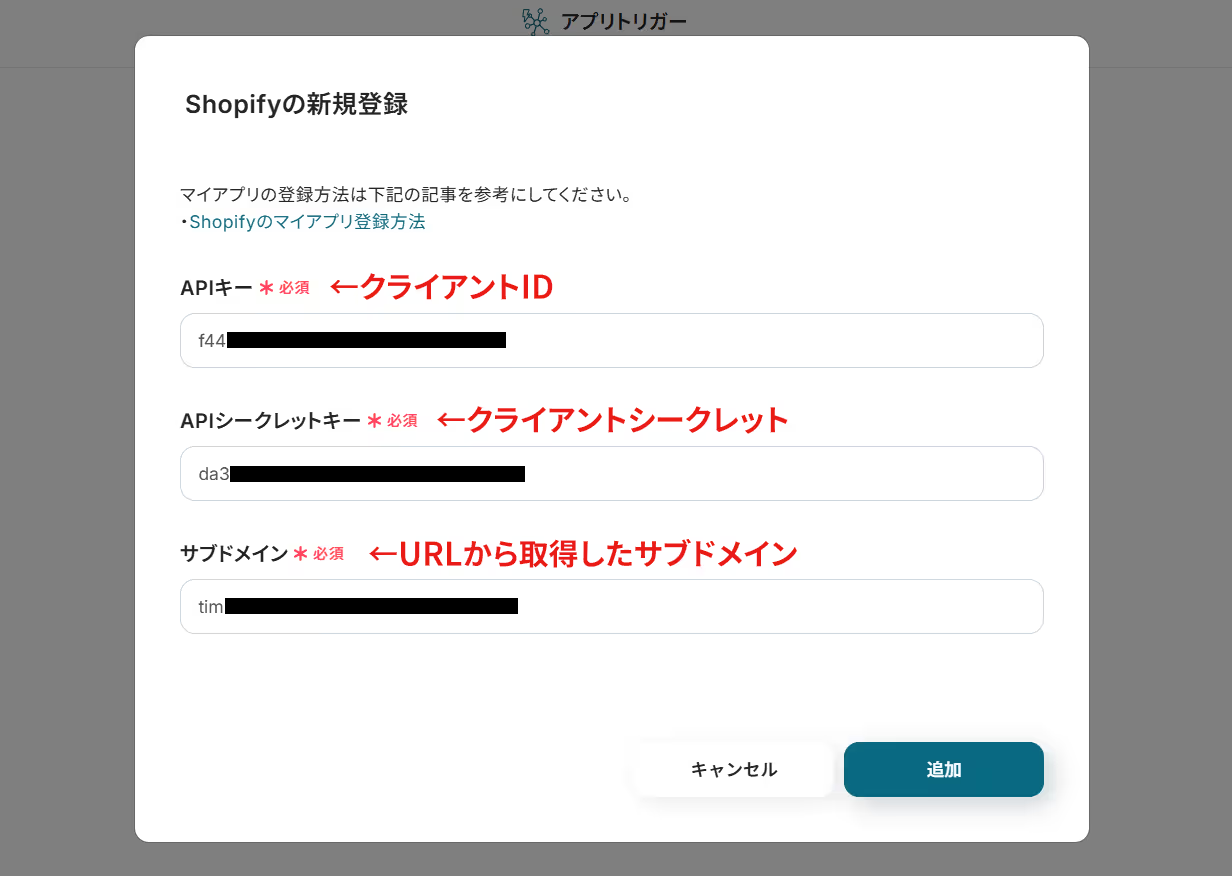

Shopifyが追加されていることを確認してください。

Shopifyも追加されていれば、このフローで使用するアプリのマイアプリ登録は完了です。
Yoomのフローボットテンプレートから使用するテンプレートを選び、「このテンプレートを試す」をクリックすると、テンプレートがコピーされます。
ここでは、冒頭でご紹介したテンプレートを使用するため、以下のバナーの「試してみる」をクリックしてください。
そうしますと、Yoomのワークスペースにテンプレートがコピーされ、自動化フローの設定画面(フローボット)が開きます。
「OK」をクリックして、フローの設定に進みましょう。

※ 以降、コピーしたフローボットには、プロジェクト一覧の「マイプロジェクト」からアクセスできます。
先ずは、フローの起点となるWebhookを設定していきます。







トリガーとなるWebhookの設定が完了し、フロー画面に戻ります。
次に、ステップ3で取得したレコードのID情報から、レコードの詳細情報を取得します。






それでは、取得したレコード情報を用いて商品情報を更新しましょう。
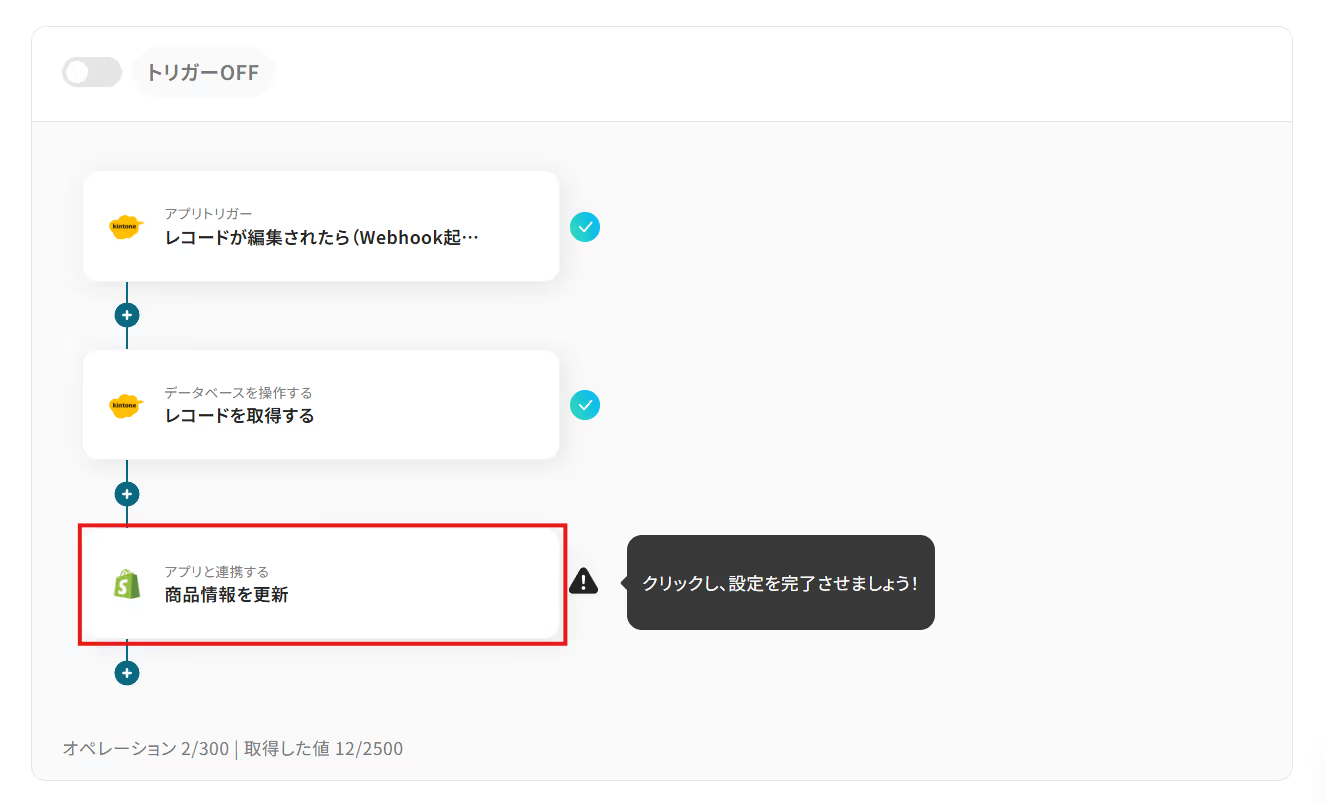




フロー画面に戻り、「全ての設定が完了しました!」と表示されていればフローの設定は完了です。
早速フローを稼働させるのであれば、「トリガーをON」をクリックします。

あとで稼働させる場合は、フロー画面のトリガースイッチをクリックすることで、トリガーをONにできます。

トリガーをONにしたら、実際に動作することを確認しましょう。
kintoneアプリのレコードを更新し、更新内容がShopifyの商品に反映されていれば成功です。
今回のフローボットをベースに、他にも様々な作業の自動化が実現できます!
是非、Yoomの便利な機能をお試しください。
今回はkintoneからShopifyへデータを連携する方法をご紹介しましたが、逆にShopifyからkintoneへのデータ連携を実施したい場合は、下記のテンプレートも併せてご利用ください。
これにより、Shopifyでの顧客情報や注文情報をkintoneに自動で集約し、一元管理することが可能になります。
Shopifyに新しい商品が登録された際に、その商品情報をkintoneのデータベースに自動で反映します。
これにより、<span class="mark-yellow">kintone側での商品マスタの管理が容易になり、常に最新の商品情報を把握</span>できます。
この連携は、Shopifyのデータをkintoneに直接連携するパターンです。
Shopifyで商品の発送処理が完了した際に、その発送情報をkintoneの関連レコード(例えば受注管理アプリなど)に自動で更新します。
これにより、<span class="mark-yellow">kintone上でリアルタイムに進捗状況を確認でき、顧客への適切なフォローアップが可能に</span>なります。
この連携も、Shopifyのデータをkintoneに直接連携するシンプルな構成です。
kintoneやShopifyのAPIを活用することで、様々な業務の自動化が可能になります。
kintoneの情報をもとにWordPressに自動で新規投稿を作成したり、Microsoft SharePointにフォルダを生成したりすることができます。また、見積書を自動生成してOutlookから送付したり、Jotformで取得した回答内容をkintoneに転記するなど、様々な業務の自動化が可能です。
TypeformやZoho Forms、TallyなどのフォームサービスやGitHubで作成されたIssueをもとに、Shopifyに商品情報や注文情報を自動で登録することができます。また、Shopifyに登録された顧客情報をSalesforceに転記するなど、販売データとCRMの連携もスムーズに行えます。
kintoneとShopifyの連携を自動化することで、<span class="mark-yellow">これまで手作業で行っていたkintoneとShopify間のデータ転記作業の手間を削減し、ヒューマンエラーを防ぐことができます。</span>
これにより、担当者はECサイト運営におけるバックオフィス業務の負担を軽減し、在庫管理の最適化や販売戦略の立案といった、より戦略的な業務に時間とリソースを集中できる環境が整います!
今回ご紹介したような業務自動化を実現できるノーコードツール「Yoom」を使えば、プログラミングの知識がない方でも、直感的な操作で簡単に業務フローを構築できます。
もしkintoneとShopifyの連携や、その他の業務自動化に少しでも興味を持っていただけたなら、ぜひこちらから無料登録して、Yoomによる業務効率化を体験してみてください!
